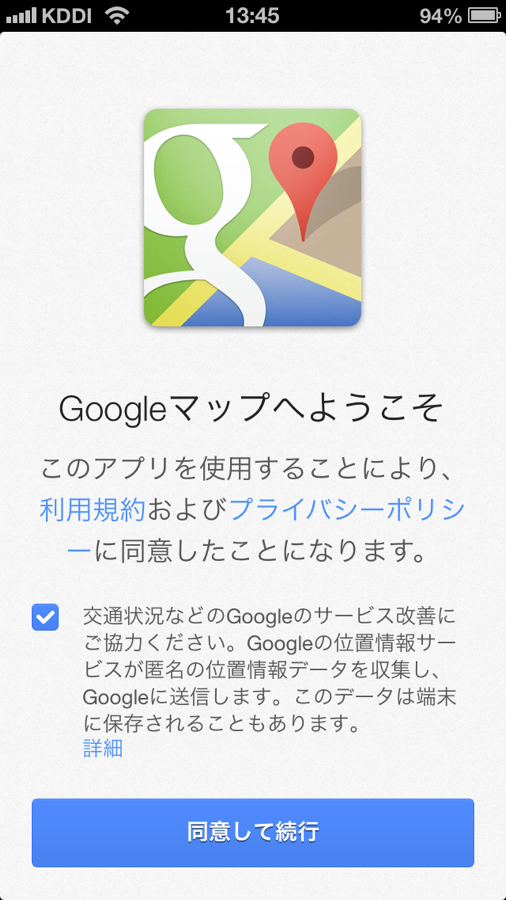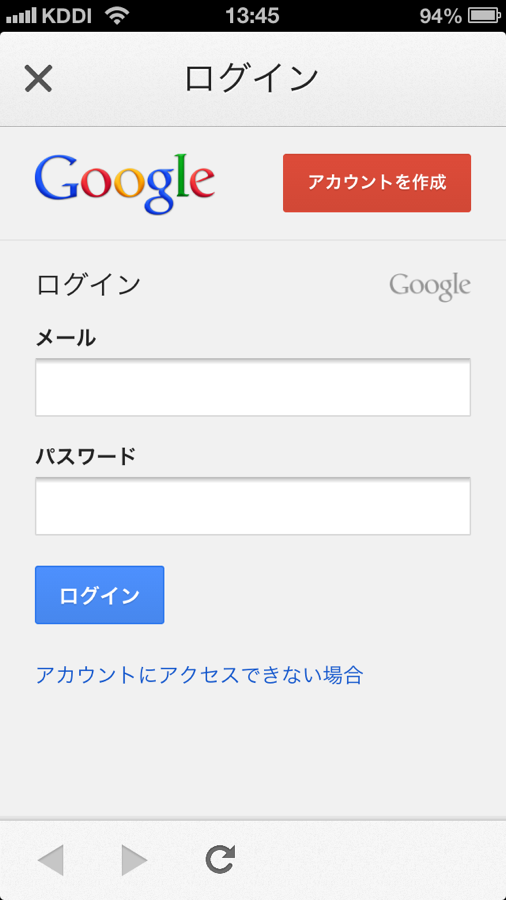
Googleのアカウントにログインを求められます。左上の「×」をタップすればこの手順をスキップすることができます。

マップ画面が出てきますが、「iOS 5」の時にデフォルトアプリとして入っていた時とはUIがだいぶ変更になっていますね。右下の丸の部分を左に引っ張るとメニューが出てきます。(軽くタップしても開きます)
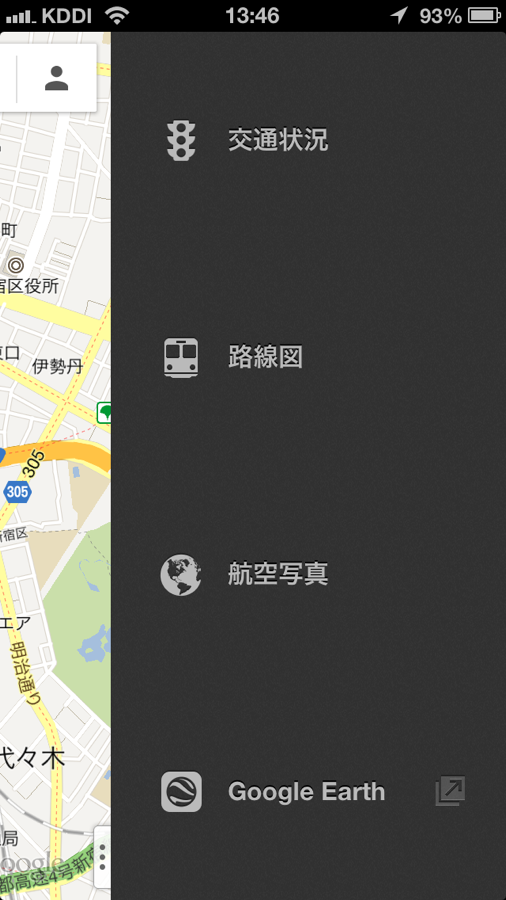
メニューには「交通情報」「路線図」「航空写真」「Google Earth」があります。
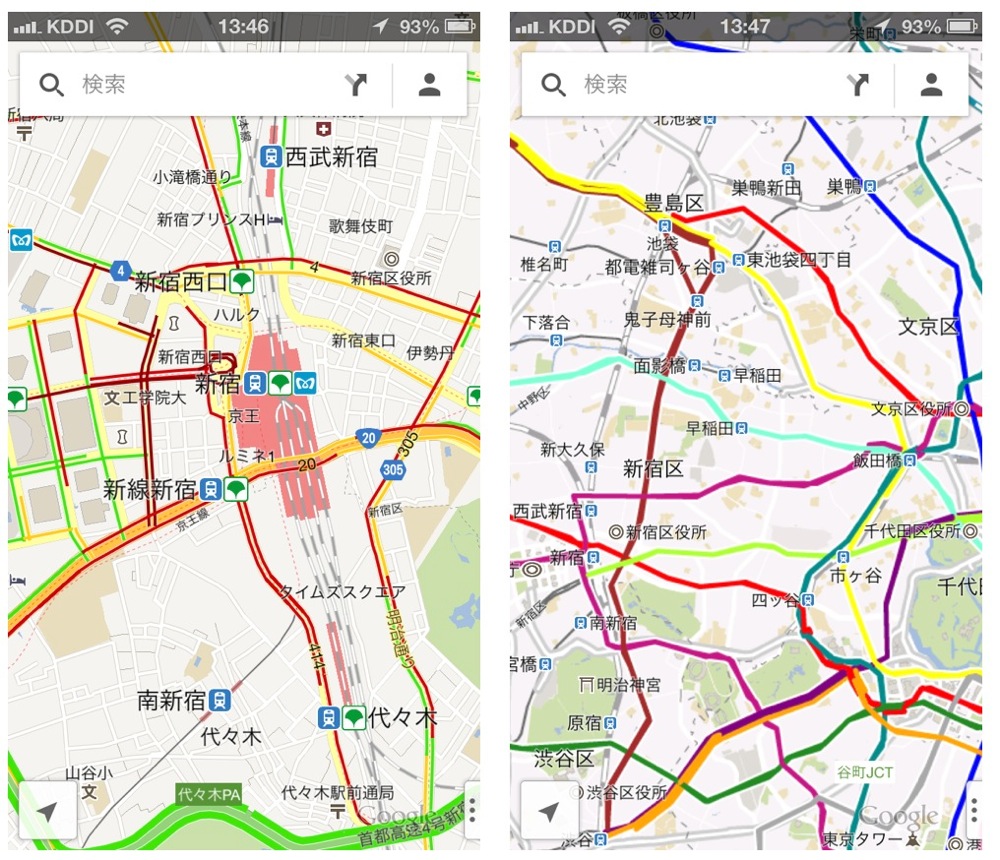
上記の画像、左が「交通情報」で、右が「路線図」となっています。交通情報もしっかりと出ています。新宿近辺は赤くなっていることから渋滞しているようです。「路線図」は特に地下鉄などが色分けされわかりやすく表示されています。
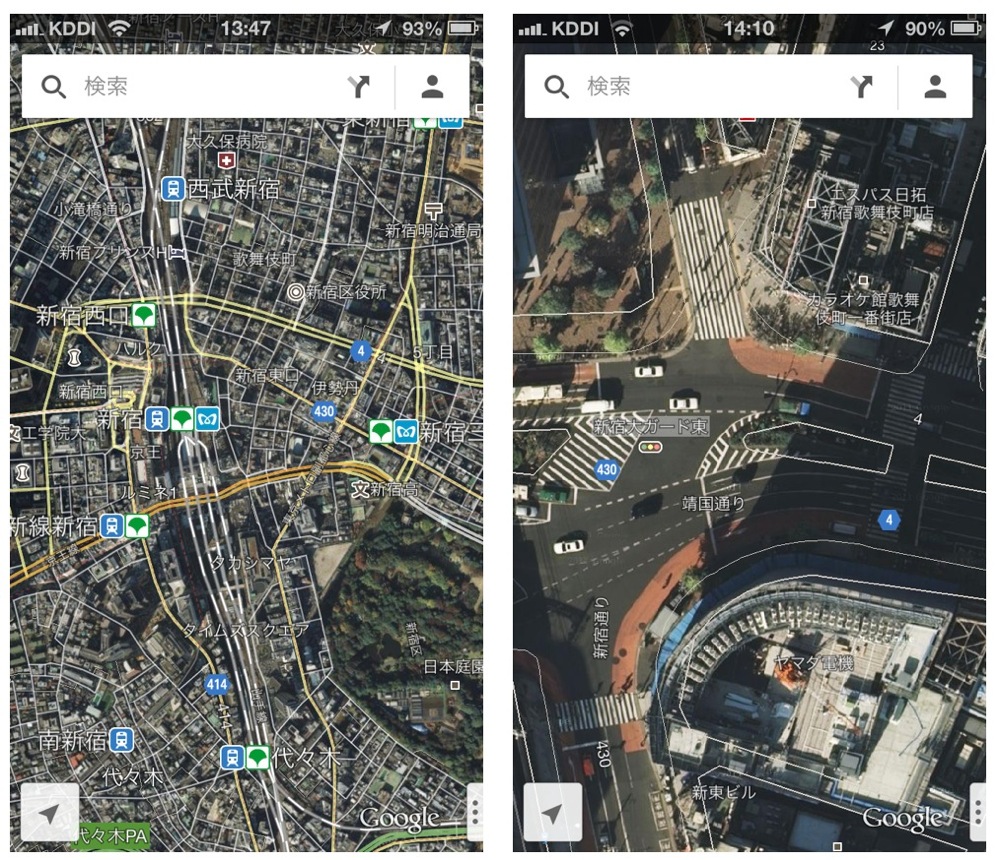
こちらは「航空写真」となっています。非常に鮮明ですね。なお、「Google Earth」をタップすると、アプリがインストールされている場合は「Google Earth」アプリが開き、インストールされていない場合は、App Storeが開きます。

個人的に使う頻度が高い、ストリートビューを見てみようと思います。上の画像のように、マップ上の長押しすると、その地点の住所が検索され、下の丸の部分に住所が表示されるのでここをタップします。
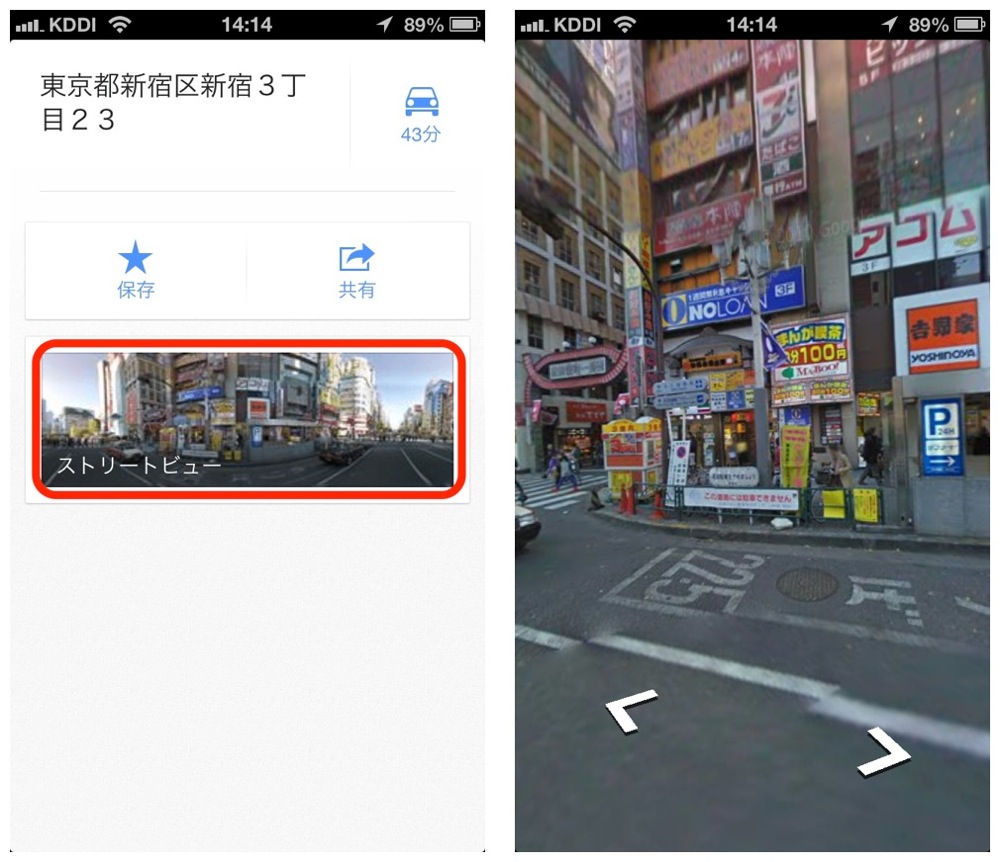
タップすると左のような画面となり、ストリートビューの部分をタップすると、右の画像のようにストリートビューが見れます。非常に簡単ですね。
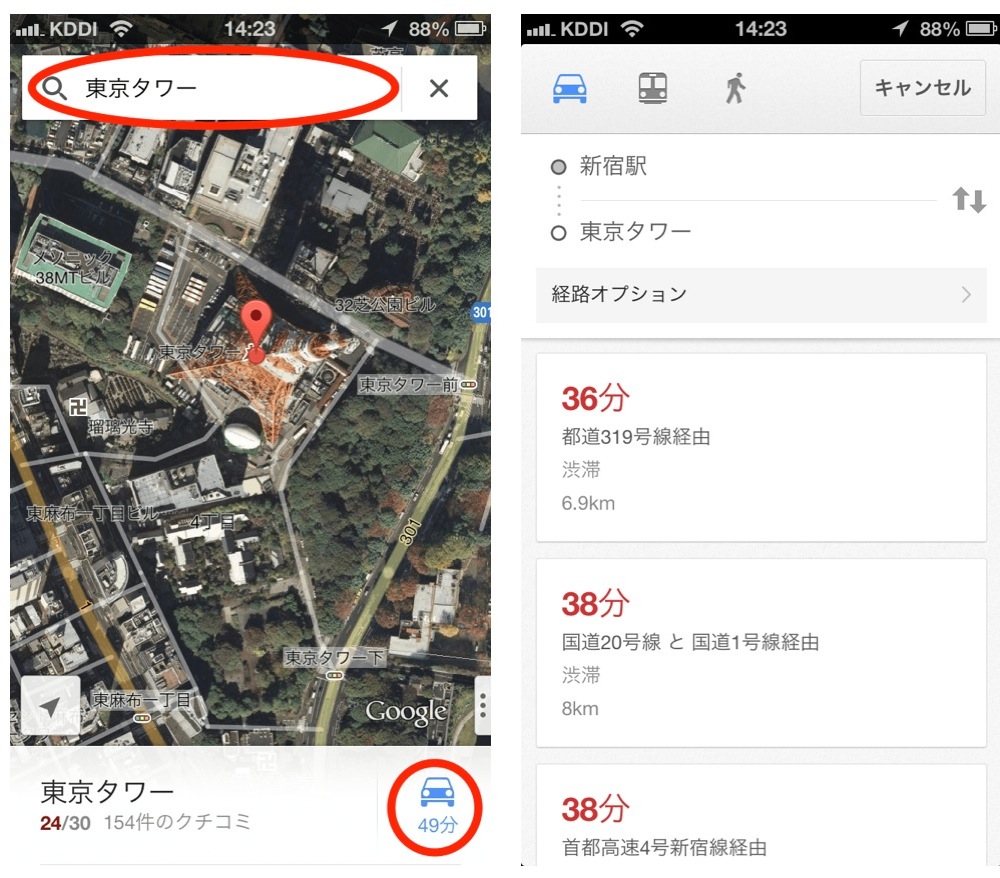
上の検索画面に目的地などを入力し、右下の丸の部分をタップすると経路検索ができます。種類は「車」「電車」「徒歩」の3種類となっています。「車」モードでは音声ナビが利用できます。
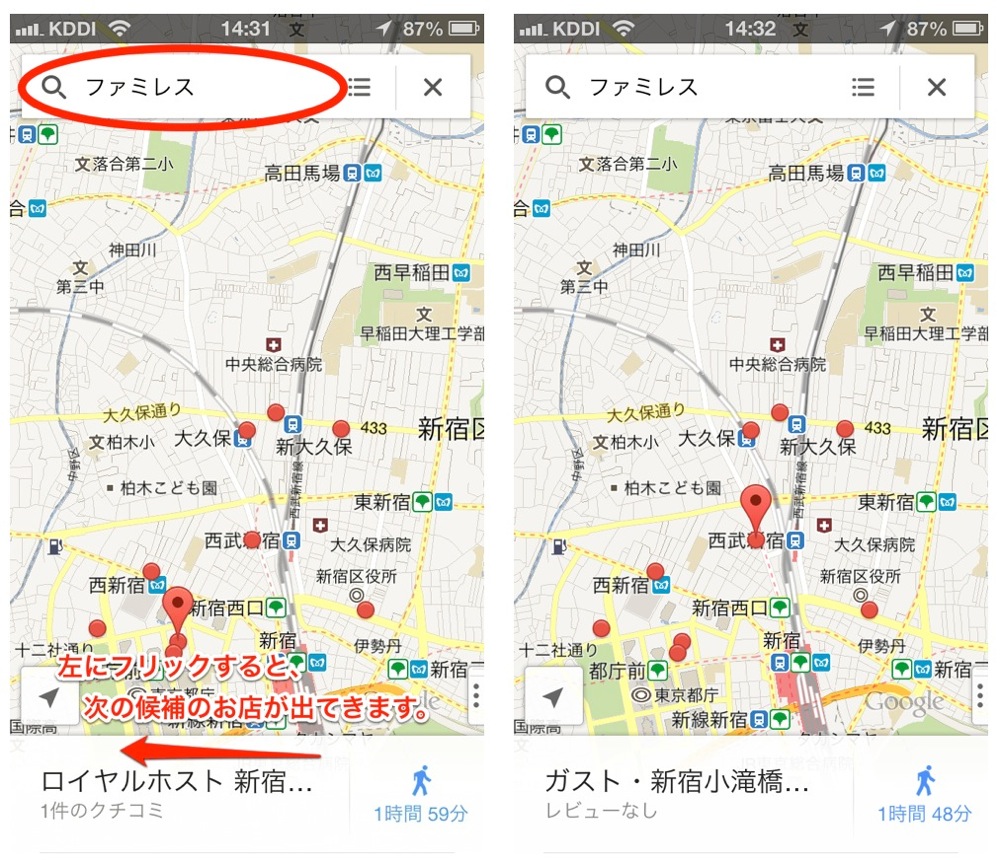
この検索画面には、例えば「コンビニ」や「ファミレス」と入れても周辺の該当店がヒットします。すごく便利です。
本当に待望のリリースとなった「Google Maps」ですが、やっぱり使いやすく、見やすいのが印象的ですね。そしてなにより正確な地図というのはやはり安心感が違います。Googleが長年かけて地図をブラッシュアップしてきたのがあらわれていますね。
Appleの公式アプリはまだまだこのレベルには遠いということを改めて感じてしまいますね。とりあえず「Google Maps」のダウンロードをオススメします。
 Google Maps
Google Maps 掲載時の価格:無料
販売元: Google, Inc. - Google, Inc.